Un gráfico de elementos muestra datos jerárquicos y categóricos como un conjunto de puntos. Cada punto representa un valor de datos o un grupo de valores de datos.
Con el Editor de configuración de gráficos, puedes crear gráficos de elementos a partir de un gráfico de columnas en Looker.
Los gráficos de elementos requieren al menos una dimensión y exactamente una medición.
Por ejemplo, puedes crear un gráfico de artículos que muestre el valor de la medida Recuento de artículos del inventario en varios valores diferentes de la dimensión Colección de temporada. Los puntos se colorearán según los valores de la dimensión.
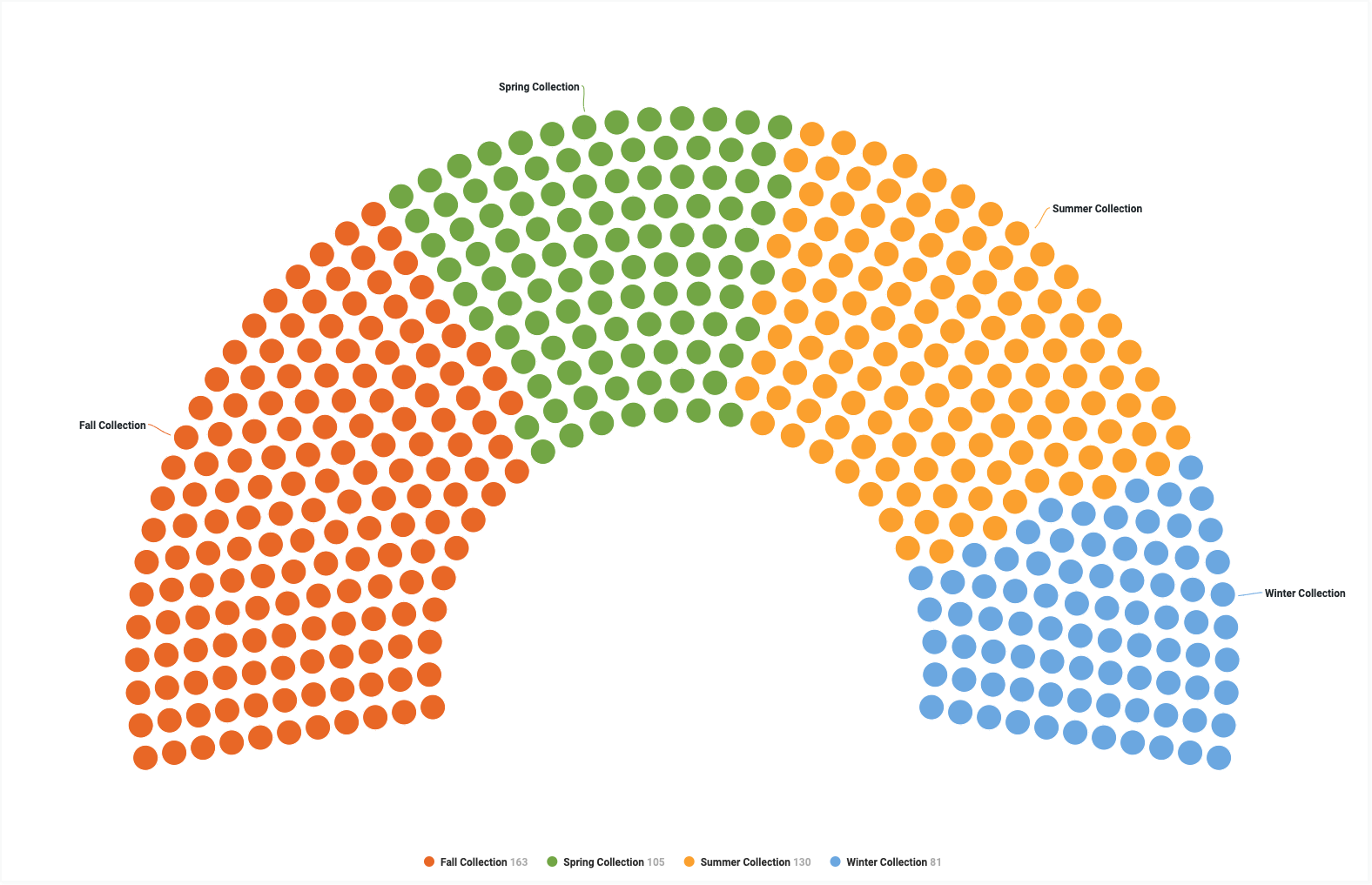
Requisitos previos
Para acceder al editor de configuración de gráficos, debes tener el permiso can_override_vis_config.
Cómo escribir el fragmento de código JSON
Para crear un gráfico de elementos, comienza con el siguiente fragmento de código JSON:
{
chart: {
type: 'item',
}
}
Cómo crear un gráfico de elementos
Para crear un gráfico de elementos, sigue estos pasos:
Visualiza un gráfico de columnas en una Exploración o edita un gráfico de columnas en una Vista o un panel.
Los gráficos de elementos requieren al menos una dimensión y exactamente una medición. Tu gráfico inicial podría verse como este ejemplo:
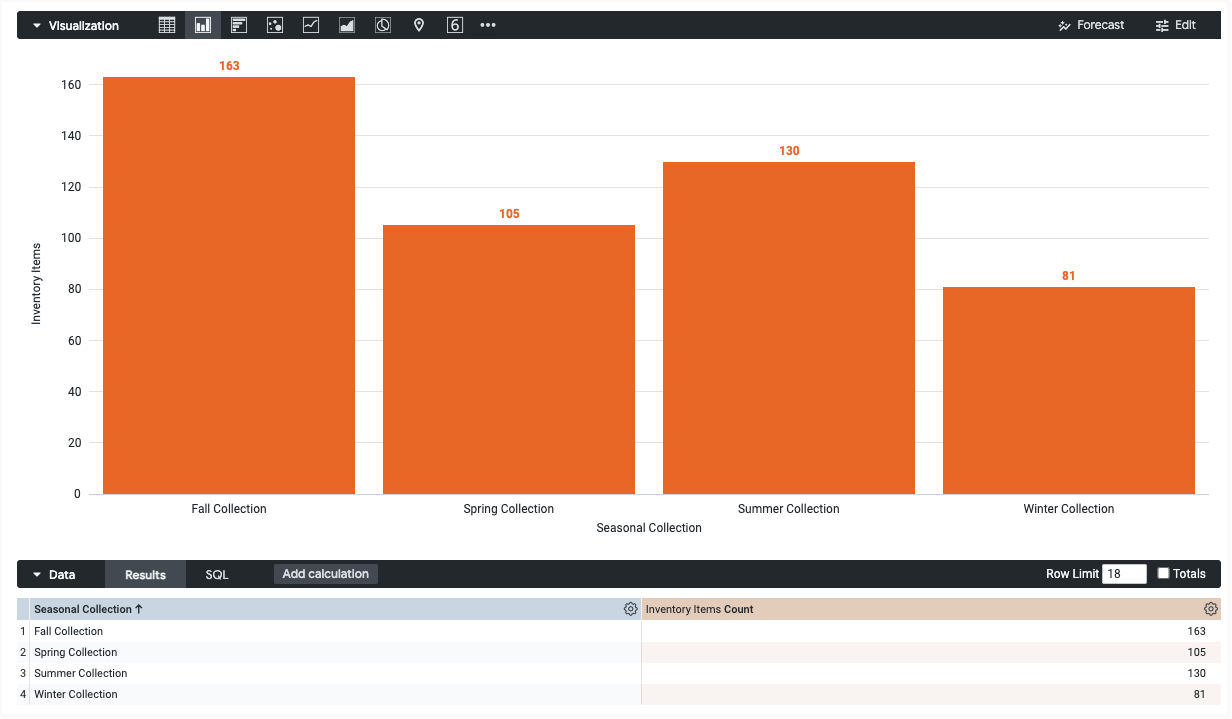
Abre el menú Editar en la visualización.
En la pestaña Gráfico, haz clic en el botón Editar configuración del gráfico. Looker muestra el diálogo Edit Chart Config.
Selecciona la sección Chart Config (Override) y, luego, ingresa el JSON de HighCharts de la sección Cómo escribir el fragmento de JSON de esta página.
Para permitir que Looker formatee correctamente tu JSON, haz clic en <> (Formatear código).
Para probar los cambios, haz clic en Vista previa.
Para aplicar los cambios, haz clic en Aplicar. La visualización se mostrará con los valores JSON personalizados.
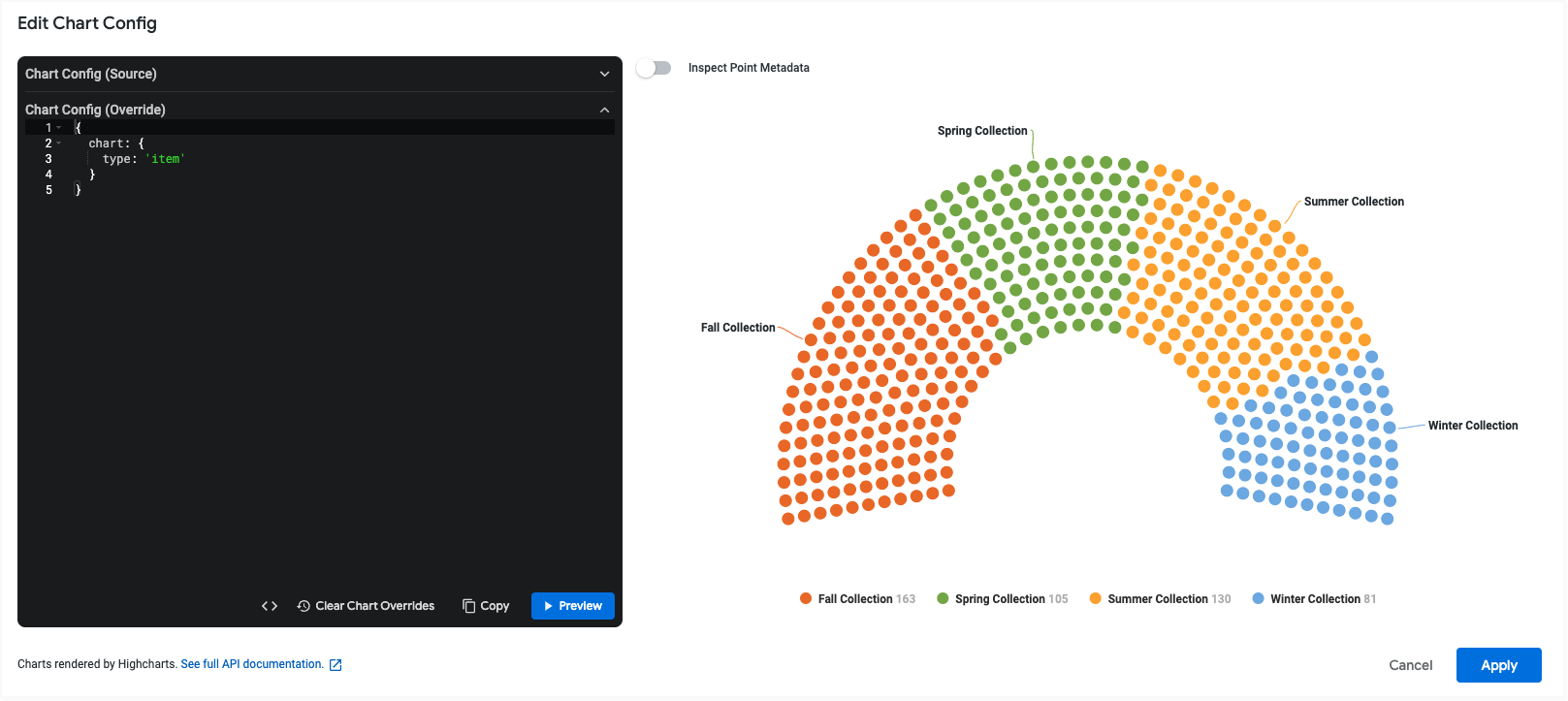
Una vez que hayas personalizado tu visualización, podrás guardarla.
Cómo cambiar el estilo del diseño
De forma predeterminada, el gráfico de elementos muestra los elementos en un semicírculo. Puedes cambiar la forma del gráfico con las propiedades startAngle y endAngle.
Por ejemplo, para crear un gráfico de elementos circular, usa el siguiente código JSON:
{
chart: {
type: 'item'
},
series: [{
startAngle: null,
endAngle: null
}]
}
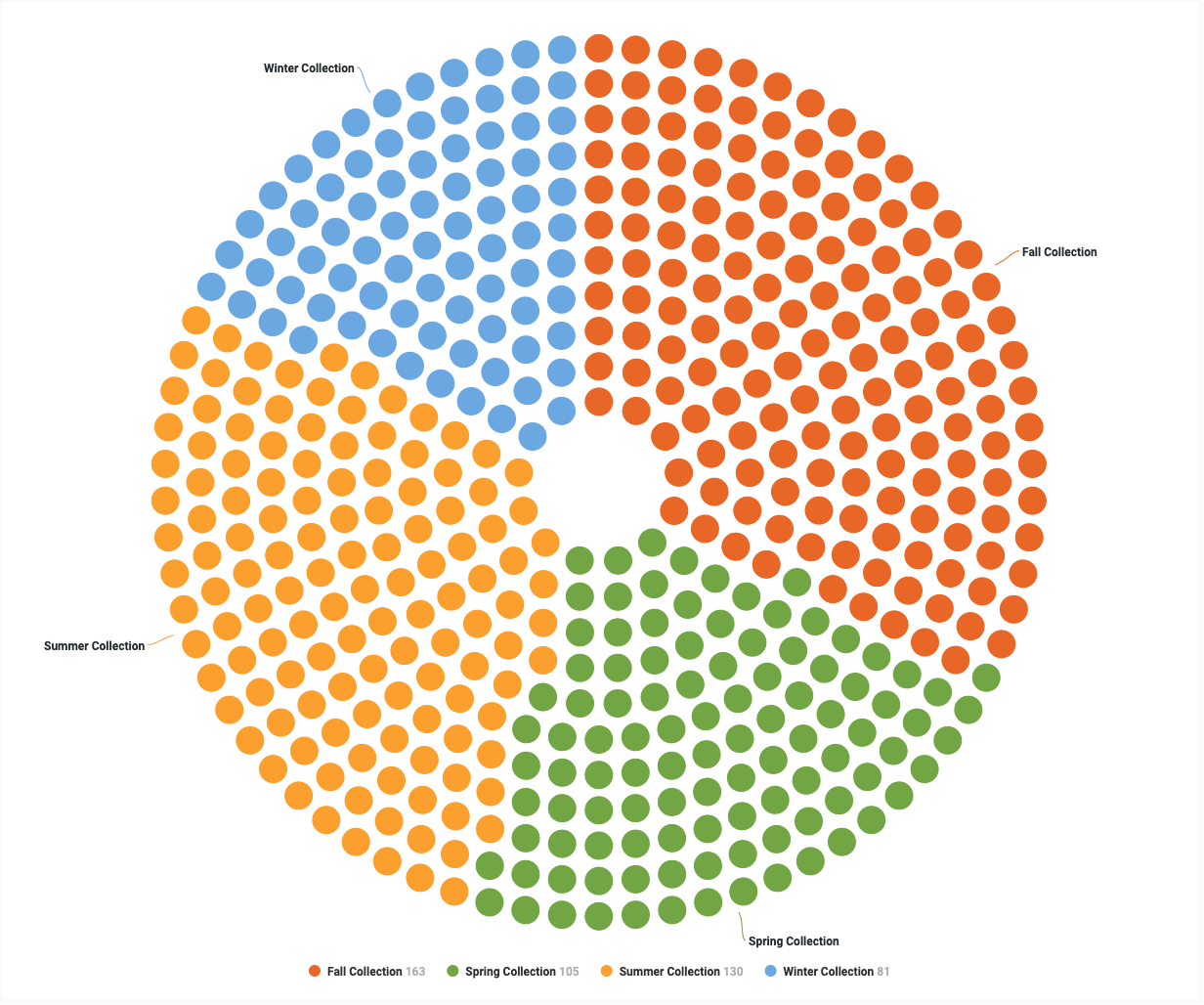
Para crear un gráfico de elementos rectangulares, usa el siguiente código JSON:
{
chart: {
type: 'item'
},
series: [{
startAngle: null,
endAngle: null
}]
}
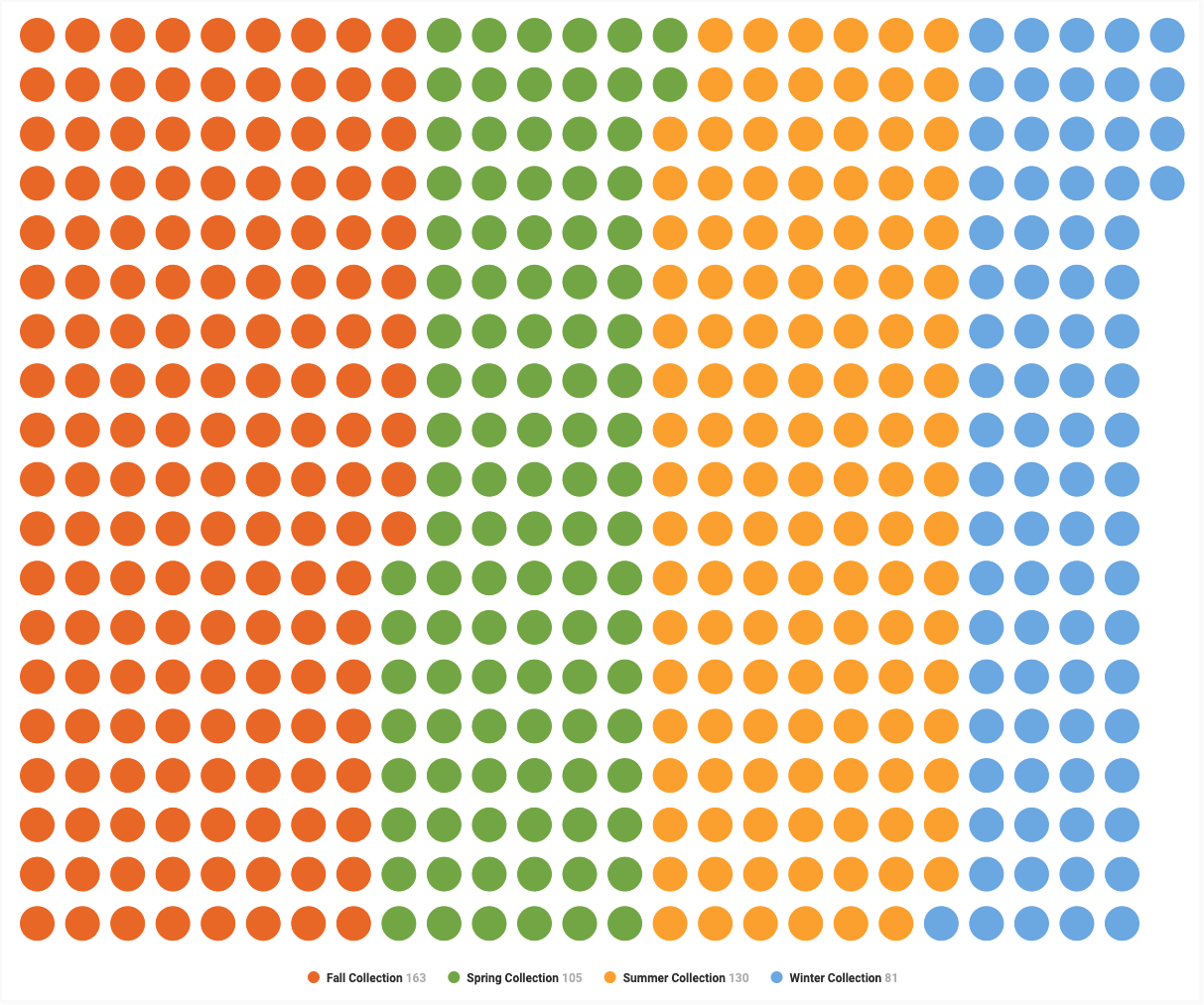
Limitaciones y requisitos
Cuando uses gráficos de elementos, ten en cuenta las siguientes limitaciones y requisitos:
- Los gráficos de elementos requieren exactamente una medición.
- Los gráficos de elementos requieren al menos una dimensión.
- Los gráficos de elementos no admiten dimensiones dinámicas.
- Si los valores de la medida son mayores que la cantidad de puntos que Looker puede mostrar, Looker agrega una etiqueta debajo del gráfico que indica cuántos valores representa cada punto.
- Los gráficos de elementos solo pueden renderizar consultas con 50 filas o menos.

